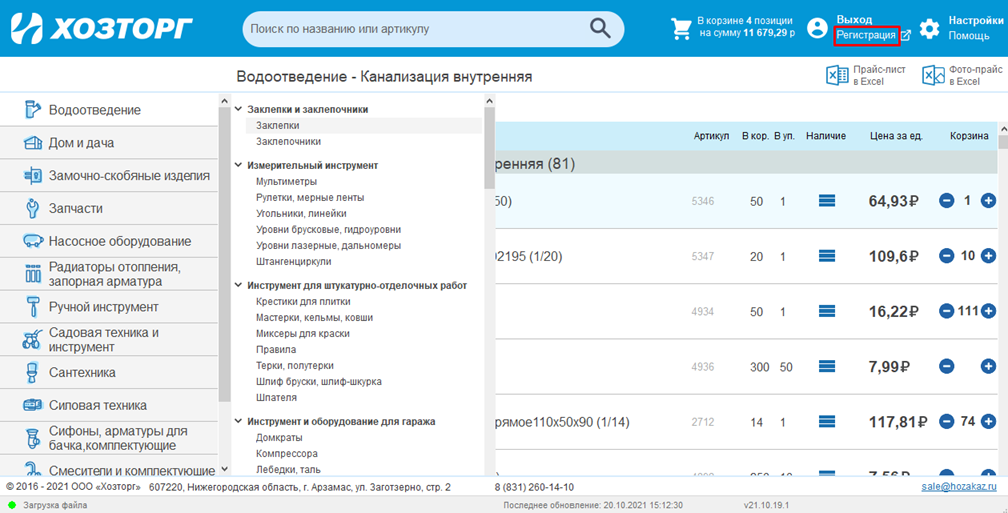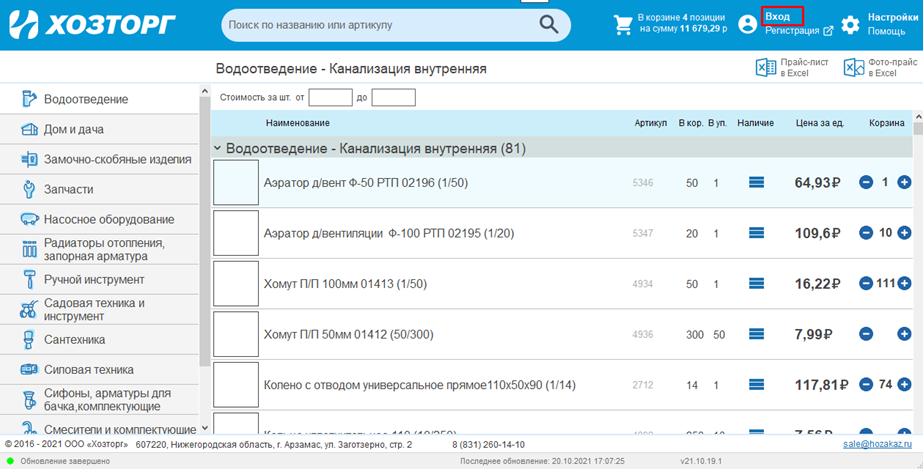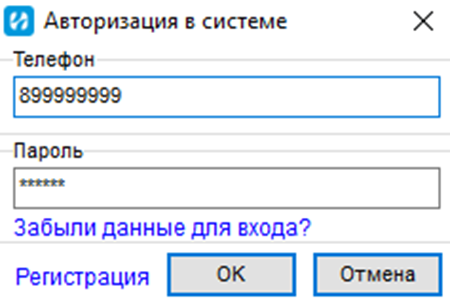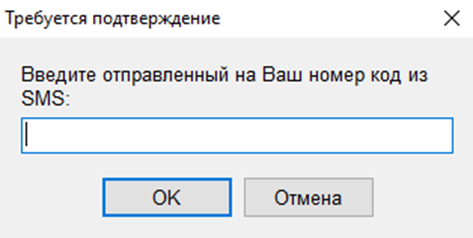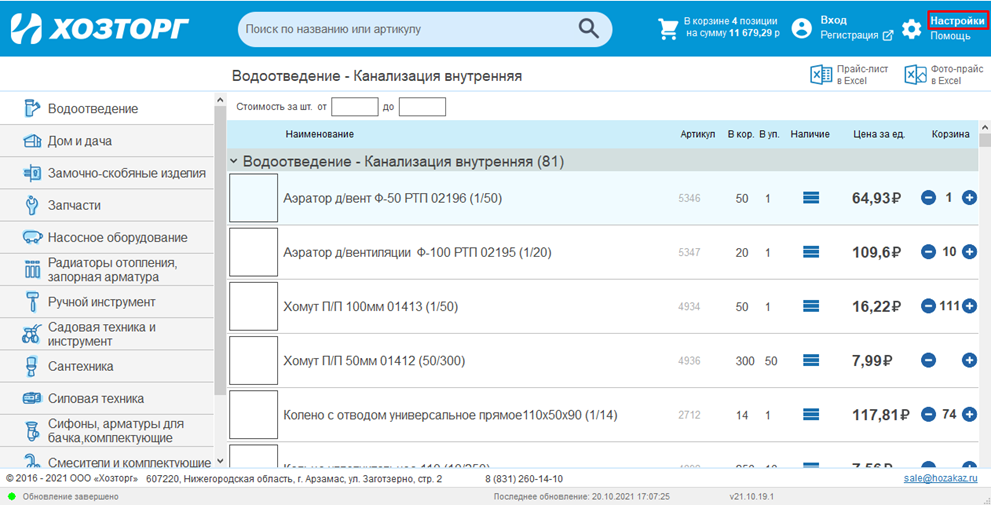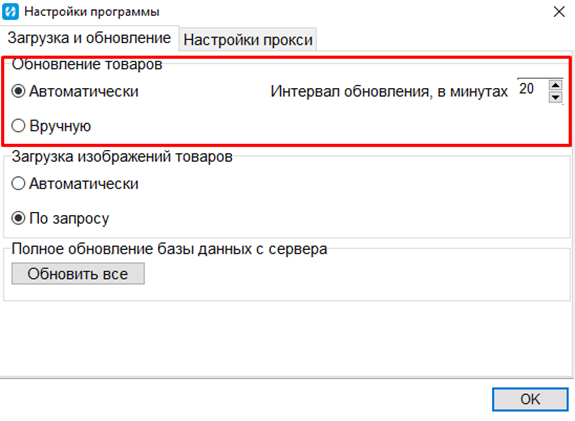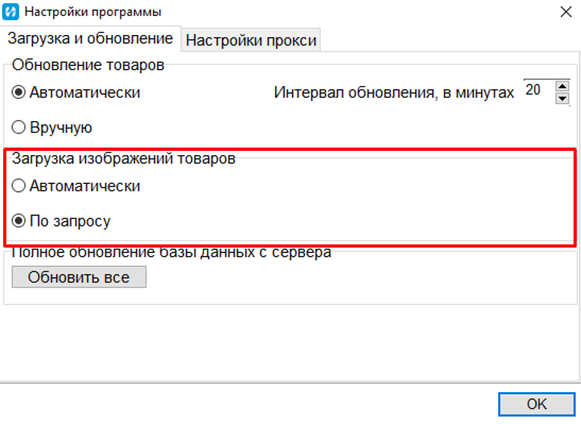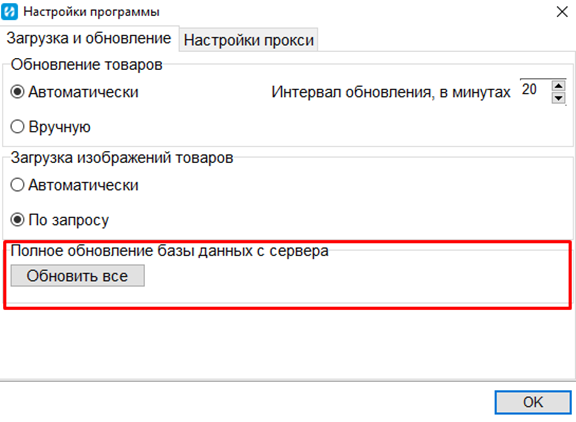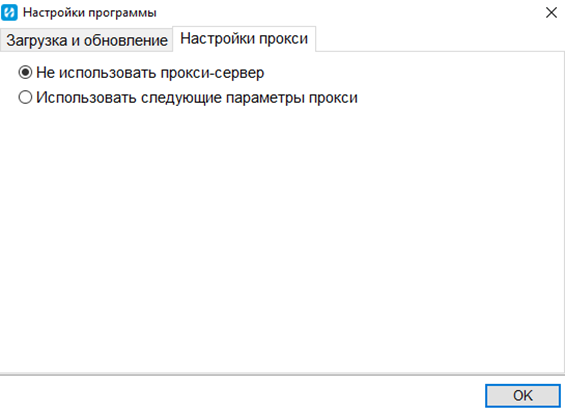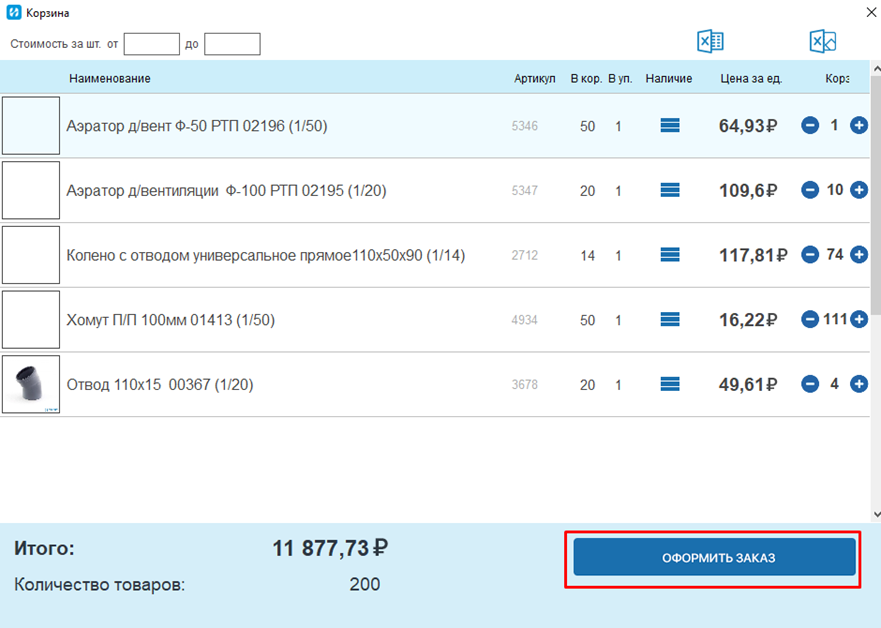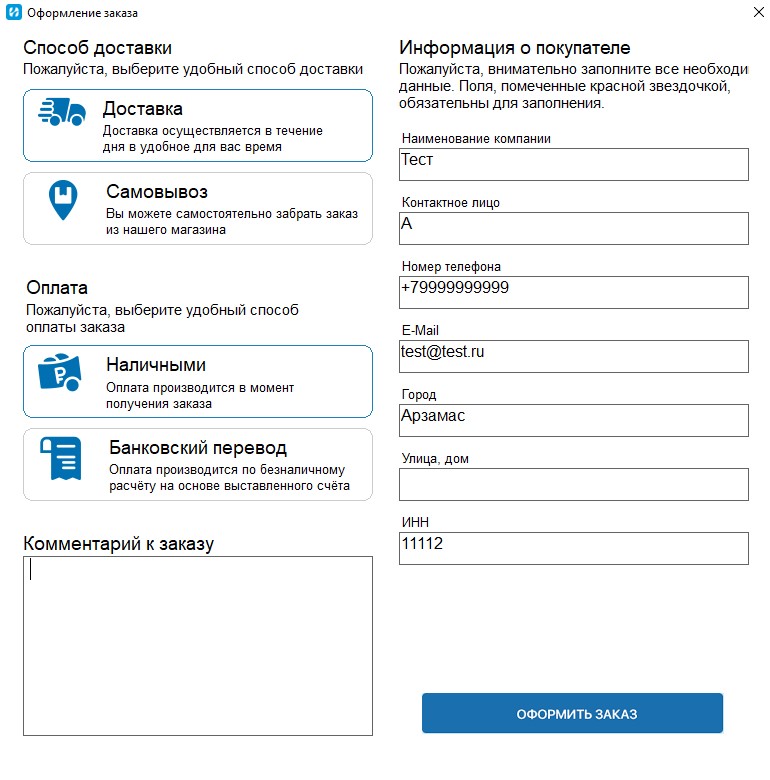1. Для того, чтобы скачать каталог, нажмите «Электронный каталог» на главной странице сайта или перейдите по ссылке. Запустится скачивание.
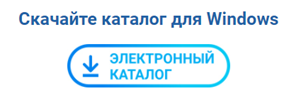
2. После завершения загрузки запустите инсталлятор.
!!! Если на вашем компьютере установлен антивирус, то рекомендуем отключить его на время установки каталога!!!
3. Далее откроется окно установки программы. Нажимаем далее.
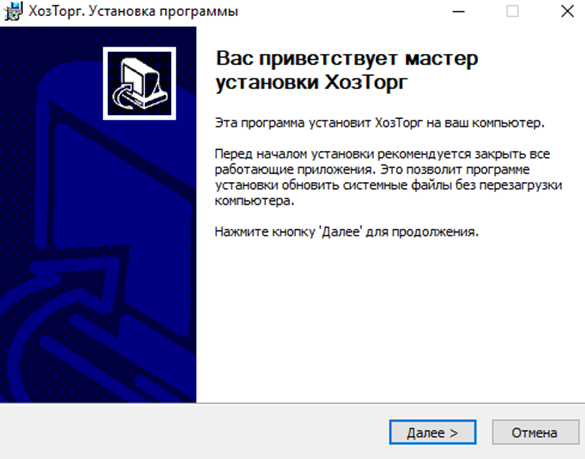
4. Выбираем папку для установки программы, для этого нажимаем «обзор» и указываем папку на своем компьютере, куда установим программу. После выбора папки, нажимаем «установить».

5. Программа устанавливается.
6. После завершения установки, каталог откроется автоматически. На этом установка завершена.
Если что-то не получилось, свяжитесь с нами.